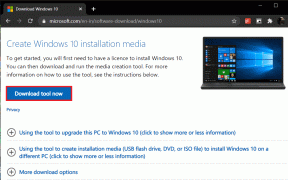Ένας οδηγός για την πλήρη απεγκατάσταση του OneDrive από τα Windows
Miscellanea / / November 29, 2021
Όλες οι εγκαταστάσεις των Windows είναι προεγκατεστημένες με το OneDrive. της Microsoft λύση αποθήκευσης cloud που ενσωματώνεται με τη σουίτα εφαρμογών του Office 365. Αλλά δεν χρησιμοποιούν όλοι το OneDrive για την αποθήκευση των αρχείων τους. Δεν χρησιμοποιούν όλοι εφαρμογές του Office όπως το Word. Είναι λογικό για αυτούς τους χρήστες να απεγκαταστήσουν ή να αφαιρέσουν το OneDrive από τα Windows 10.

Η Microsoft δεν θέλει να απεγκαταστήσετε το OneDrive ή ακόμα και την Cortana και ορισμένες άλλες εφαρμογές, για αυτό το θέμα. Η διαδικασία απενεργοποίησης του OneDrive είναι αρκετά απλή. Ωστόσο, η πλήρης απεγκατάστασή του θα απαιτήσει μια βαθύτερη ματιά και πρόσθετα βήματα.
Ας ξεκινήσουμε.
Γιατί πρέπει να απεγκαταστήσετε το OneDrive
Υπάρχουν μερικοί λόγοι για τους οποίους θα πρέπει να εξετάσετε το ενδεχόμενο να απεγκαταστήσετε πλήρως το OneDrive από την εγκατάσταση των Windows, εάν δεν το χρησιμοποιείτε:
- Εξοικονόμηση πόρων συστήματος
- Εξοικονομήστε χώρο αποθήκευσης
- Δεν χρειάζεται να κάνετε λήψη ενημερώσεων που σχετίζονται με το OneDrive
- Ταχύτερος χρόνος εκκίνησης/επανεκκίνησης
Αυτοί είναι μόνο μερικοί από τους πολλούς πιθανούς λόγους.
Επίσης στο Guiding Tech
Αποσύνδεση ή απεγκατάσταση του OneDrive
Μπορείτε εύκολα αποσυνδέστε ή απεγκαταστήστε το Microsoft OneDrive από τον υπολογιστή σας. Αυτό κάνουν οι περισσότεροι άνθρωποι όταν θέλουν να απεγκαταστήσουν μια εφαρμογή και λειτουργεί καλά, εκτός από την περίπτωση του OneDrive. Αυτό θα απεγκαταστήσει την εφαρμογή, αλλά δεν θα την αφαιρέσει εντελώς από τον υπολογιστή σας.
Αφού το αφαιρέσετε, το εικονίδιο θα εξαφανιστεί από την περιοχή ειδοποιήσεων της γραμμής εργασιών. Ο. Το πρόβλημα είναι ότι θα εξακολουθείτε να βρίσκετε τα ίχνη του OneDrive όπως τον κενό φάκελο του OneDrive στο Αρχείο. Εξερεύνηση κάτω από το φάκελο ονόματος χρήστη των Windows. Αν και είναι αβλαβές, ορισμένοι χρήστες μπορεί να μην το θέλουν. Υπάρχουν τρόποι να το διορθώσετε και αυτό.

Πολλοί συνιστούν χρησιμοποιώντας το Revo Uninstaller για την αφαίρεση όλων των ιχνών εφαρμογών από υπολογιστές με Windows και λειτουργεί σαν γούρι. Η εφαρμογή διαθέτει επίσης μια ειδική ενότητα για εφαρμογές Windows, ακόμη και στη δωρεάν έκδοση. Ωστόσο, απέτυχε να βρει και να παραθέσει το OneDrive στην περίπτωσή μου.

Ωστόσο, θα προτείνω το Revo Uninstaller αντί για τον Πίνακα Ελέγχου επειδή σκάβει βαθιά και αφαιρεί ακόμη και καταχωρίσεις μητρώου από το εν λόγω σύστημα της εφαρμογής. Το χρησιμοποιώ για να απεγκαταστήσω τυχόν εφαρμογές από το σύστημά μου.
Σημείωση: Μόλις αποσυνδεθεί/απεγκατασταθεί το OneDrive, μπορείτε να διαγράψετε με ασφάλεια τυχόν αρχεία που έχουν απομείνει στον υπολογιστή σας. Η διαγραφή τους στον υπολογιστή σας δεν θα τα διαγράψει στον διακομιστή του OneDrive.
Το τέχνασμα του Registry Editor
Αυτό το τέχνασμα είναι για όταν μπορείτε ακόμα να παρακολουθείτε τον άδειο φάκελο OneDrive μετά την απεγκατάσταση του OneDrive από τον υπολογιστή σας.
Βήμα 1: Αναζητήστε και ανοίξτε τον Επεξεργαστή Μητρώου από το μενού Έναρξη με δικαιώματα διαχειριστή

Βήμα 2: Ανατρέξτε στη δομή του φακέλου παρακάτω. Μπορείτε επίσης να κάνετε αντιγραφή-επικόλληση της διαδρομής.
HKEY_CLASSES_ROOT\CLSID\{018D5C66-4533-4307-9B53-224DE2ED1FE6}
Κάντε διπλό κλικ Σύστημα. IsPinnedToNameSpaceTree αρχείο για να το ανοίξετε.

Βήμα 3: Ορίστε τα δεδομένα τιμής σε 0 (μηδέν) αντί για 1. Αποθηκεύστε όλες τις αλλαγές και επανεκκινήστε τον υπολογιστή σας.

Ο κενός φάκελος OneDrive θα πρέπει να εξαφανιστεί από την Εξερεύνηση αρχείων.
Επίσης στο Guiding Tech
Χρησιμοποιήστε το πρόγραμμα επεξεργασίας πολιτικής ομάδας (GPE) για να αφαιρέσετε τα ίχνη του OneDrive
Χρησιμοποιήστε το GPE εάν ο Επεξεργαστής Μητρώου δεν λειτουργεί. Σημειώστε ότι το GPE είναι διαθέσιμο μόνο στις εκδόσεις Pro και Enterprise των Windows. Είναι μια προηγμένη και πολύ ισχυρή εφαρμογή. Συνιστάται προσοχή κατά τη χρήση του.
Βήμα 1: Αναζητήστε και ανοίξτε το GPE από το μενού Έναρξη.

Βήμα 2: Ανατρέξτε στη δομή του φακέλου παρακάτω.
Διαμόρφωση υπολογιστή > Πρότυπα διαχείρισης > Στοιχεία Windows > OneDrive
Κάντε διπλό κλικ στο «Αποτροπή χρήσης του OneDrive για αποθήκευση αρχείων» για να το ανοίξετε.

Βήμα 3: Επιλέξτε Enabled στο αναδυόμενο παράθυρο που ακολουθεί και αποθηκεύστε τις ρυθμίσεις. Επανεκκινήστε τον υπολογιστή σας για να δείτε εάν το OneDrive εξακολουθεί να είναι ορατό στην Εξερεύνηση αρχείων.
Σημείωση: Ορισμένοι χρήστες έχουν αναφέρει ότι συνεχίζουν να το κάνουν. προβάλετε τον κενό φάκελο OneDrive στην Εξερεύνηση αρχείων μετά την επεξεργασία του GPE. Επανεγκαταστήστε το OneDrive από το Microsoft Store. Παρόλο που η εφαρμογή είναι. εγκατεστημένο, δεν θα παρατηρήσετε κανένα ίχνος ενώ χρησιμοποιείτε κανονικά το OneDrive. Εξερεύνηση αρχείων, ρολό κάμερας ή οπουδήποτε αλλού. Αυτό είναι αντίθετο, αλλά είναι αυτό που είναι, χάρη στη Microsoft.
Αφαίρεση υπολειμμάτων αρχείων
Χρησιμοποιήστε τις παρακάτω εντολές στη γραμμή εντολών μόνο όταν είστε βέβαιοι ότι δεν θέλετε να χρησιμοποιήσετε ποτέ το OneDrive σε αυτόν τον υπολογιστή. Αυτές οι εντολές θα αφαιρέσουν τα υπόλοιπα αρχεία και τα κλειδιά μητρώου που σχετίζονται με το OneDrive. Συνιστώ ανεπιφύλακτα να δημιουργήσετε αντίγραφο ασφαλείας του Επεξεργαστή Μητρώου πριν προχωρήσετε. Η δημιουργία ενός σημείου επαναφοράς θα πρέπει επίσης να λειτουργεί.
rd "%UserProfile%\OneDrive" /Q /S. rd "%LocalAppData%\Microsoft\OneDrive" /Q /S. rd "%ProgramData%\Microsoft OneDrive" /Q /S. rd "C:\OneDriveTemp" /Q /S.
Αυτές οι εντολές θα αφαιρέσουν τα κλειδιά που εμφανίζουν το OneDrive στο παράθυρο πλοήγησης στην Εξερεύνηση αρχείων.
REG Διαγραφή "HKEY_CLASSES_ROOT\CLSID\{018D5C66-4533-4307-9B53-224DE2ED1FE6}" /f. REG Διαγραφή "HKEY_CLASSES_ROOT\Wow6432Node\CLSID\{018D5C66-4533-4307-9B53-224DE2ED1FE6}" /f.
Επίσης στο Guiding Tech
One Drive for Everything
Ακολουθώντας τα παραπάνω βήματα θα πρέπει να έχετε απεγκαταστήσει το Microsoft OneDrive. ή το απενεργοποίησε εντελώς. Δεν πρέπει να το προσέξετε στο. Εξερεύνηση αρχείων ή οπουδήποτε αλλού ενώ χρησιμοποιείτε τον υπολογιστή καθημερινά. Μέχρι εκεί μπορείτε να φτάσετε με το OneDrive.
Η Microsoft καθιστά απίστευτα δύσκολη την απεγκατάσταση του OneDrive στο. παραδοσιακή έννοια, όπως το πώς απεγκαθιστούμε άλλες εφαρμογές εν κινήσει. Ο. ο λόγος είναι αρκετά απλός. Είναι μια εφαρμογή freemium που συνδέεται με πολλές άλλες εφαρμογές του Office 365, η οποία αποτελεί περαιτέρω μέρος του Microsoft 365. σουίτα τώρα.
Κατά κάποιο τρόπο, το OneDrive λειτουργεί σαν το Google Drive. Λειτουργεί ως α. κοντέινερ ή χώρο για να αποθηκεύσετε όλα τα αρχεία που σχετίζονται με όλες τις εφαρμογές της Microsoft που χρησιμοποιείτε. Ειλικρινά, μου αρέσει το OneDrive, ειδικά το Λειτουργία Personal Vault, και μακάρι να πρόσφερε και η Google κάτι τέτοιο. Παρόλο που καταλαβαίνω την ανάγκη να απαλλαγούμε από αυτόν για όσους δεν το χρησιμοποιούν, σας συνιστώ απλώς να αποσυνδέσετε τον λογαριασμό και να απεγκαταστήσετε την εφαρμογή. Δεν θέλετε να σπάσετε το. βασική λειτουργικότητα του λειτουργικού συστήματος επειδή η Microsoft φαίνεται να προσπαθεί επίσης. δύσκολο να το πιέσεις.
Επόμενο: Δεν μπορείτε να αποφασίσετε μεταξύ iCloud και OneDrive; Κάντε κλικ στον παρακάτω σύνδεσμο για να μάθετε τις βασικές διαφορές μεταξύ δύο εφαρμογών και ποια είναι πιο κατάλληλη για τις ανάγκες σας.